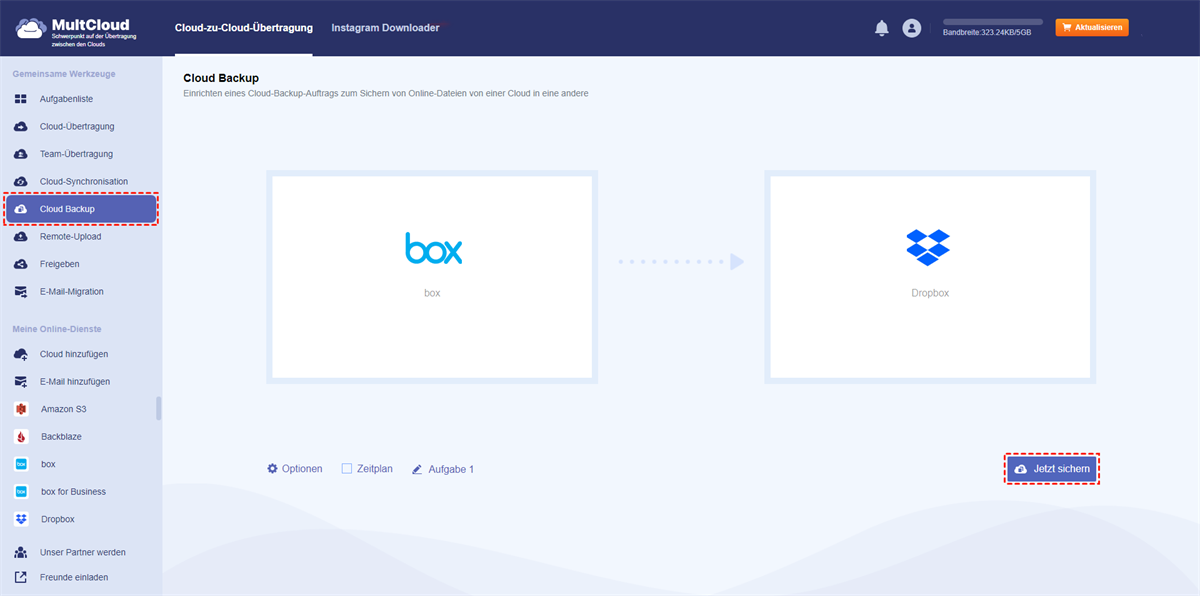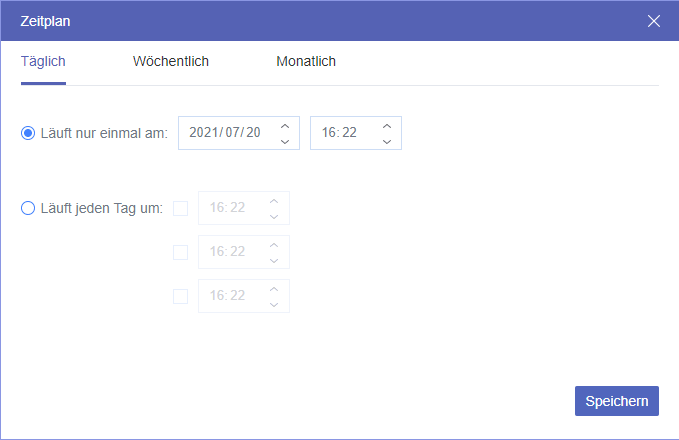Warum sollten Sie Dateien von Box in Dropbox sichern?
Box, einer der wichtigsten Cloud-Speicher- und Dateifreigabedienste, wird zum Speichern, Sichern und Freigeben von Dateien, Fotos und Videos online verwendet. In Box können Sie alle Arten von Dateien wie Fotos, Videos, Präsentationen, Schularbeiten und Tabellenkalkulationen mit 10 GB freiem Speicherplatz speichern.
Dropbox ist ein weiterer großartiger Cloud-Speicherdienst, der 2 GB kostenlosen Speicherplatz für Sie bereitstellt. Und er hat ähnliche Funktionen wie Box. In der folgenden Tabelle finden Sie die Unterschiede zwischen Box und Dropbox.
| Box | Dropbox | |
|---|---|---|
| Kostenlose Speicherung | 10 GB | 2 GB |
| Maximale Speicherung | 100 GB für Privatpersonen/ unbegrenzt für Unternehmen | Unbegrenzt |
| Datei-Synchronisation | Selektive Synchronisation | Selektive Synchronisierung und Synchronisierung auf Blockebene |
| Dateifreigabe | Berechtigungen, Verfallsdaten, Passwörter | Berechtigungen, Verfallsdaten, Download-Limits |
| Übertragungsgeschwindigkeit | Herunterladen mit 450 Mbit/s und Hochladen mit 21 Mbit/s | Herunterladen mit 460 Mbps und Hochladen mit 22 Mbps |
Aus der Tabelle Box vs Dropbox geht hervor, dass Box mehr kostenlosen Speicherplatz, aber weniger maximalen Speicherplatz als Dropbox bietet. Und Dropbox unterstützt eine schnellere Übertragungsgeschwindigkeit mit einer sichereren Synchronisierungsfunktion.
Tatsächlich hat Dropbox eine viel größere Nutzerbasis als Box. Sie können Box-Dateien in Dropbox sichern und einen automatischen Modus einrichten, um mit Box- und Dropbox-Nutzern problemlos zusammenzuarbeiten. Denn nach der Sicherung können Sie dieselben Dateien, die in verschiedenen Clouds gespeichert sind, bedenkenlos verwenden. Darüber hinaus können Sie durch das Backup von Box auf Dropbox und anderen Cloud-Laufwerksdiensten die Sicherheit Ihrer persönlichen und geschäftlichen Daten doppelt gewährleisten.
Wie kann man mit MultCloud Dateien von Box auf Dropbox sichern?
Die normale Lösung für die Sicherung von Box auf Dropbox, die Sie vielleicht im Internet finden können, besteht darin, manuell Dateien von Box herunterzuladen und selbst in Dropbox hochzuladen. Wie Sie sich vorstellen können, wird dieser traditionelle Weg viel Zeit und Energie kosten, und die Geschwindigkeit des Prozesses hängt wirklich von Ihrem Netzwerk ab.
Wir haben jedoch eine großartige Lösung für Sie getestet, mit der Sie ohne Herunter- und Hochladen eine automatische Sicherung von Box zu Dropbox einrichten können. Diese Lösung basiert auf einem kostenlosen webbasierten Cloud-Dateimanager namens MultCloud.;
MultCloud, ein multifunktionales Tool eines Drittanbieters, wurde entwickelt, um Ihnen zu helfen, Dateien zwischen 30+ führenden Cloud-Speicherdiensten zu verwalten, zu übertragen, zu synchronisieren, zu sichern und zu migrieren, ohne Cloud-Konten oder Installationen zu wechseln.
Unter all den faszinierenden Funktionen (Cloud-Übertragung, Cloud-Synchronisation, Cloud Backup, Remote-Upload, Öffentliche Freigabe, Privatfreigabe, Quellfreigabe, usw.), die MultCloud jedem Nutzer zur Verfügung stellt, kann die „Cloud Backup”-Funktion am besten zu Ihnen passen, wenn Sie Box-Dateien automatisch in Dropbox sichern wollen.

- Automatisch: Planen Sie die Sicherung zu einem bestimmten Zeitpunkt täglich, wöchentlich oder monatlich.
- Offline-Sicherung: Daten können während der Sicherung aus Gründen der Datenkonsistenz nicht geändert werden.
- Flexibel: Ignorieren Sie Dateien mit den von Ihnen angegebenen Erweiterungen oder sichern Sie sie nur.
- Benachrichtigung: Senden Sie eine E-Mail, wenn die Sicherung von Box-Dateien in Dropbox abgeschlossen ist.
Bitte folgen Sie der folgenden Schritt-für-Schritt-Anleitung, um zu erfahren, wie Sie Box in Dropbox mit Cloud Backup sichern können.
Schritt 1. Melden Sie sich kostenlos bei MultCloud an. Sie können sich auch mit Apple- / Google- oder Facebook-Konten bei MultCloud anmelden.
Schritt 2. Klicken Sie auf „Cloud hinzufügen” und wählen Sie Box, um es zu MultCloud hinzuzufügen. Fügen Sie dann auch Dropbox zu MultCloud hinzu.
Hinweis: Sie können so viele Clouds, wie Sie haben, kostenlos zu MultCloud hinzufügen. Denn MultCloud setzt keine Grenze für die Anzahl der hinzuzufügenden Clouds.
Schritt 3. Rufen Sie die Seite „Cloud Backup” auf, wählen Sie Box oder Dateien und Ordner darin als „Zu sichernde Dateien” und dann Dropbox oder einen Ordner darin als „Sicherungsort”.
Schritt 4. Richten Sie „Optionen” und „Zeitplan” für Ihre Cloud-Backup-Aufgabe ein.
- E-Mail: Aktivieren Sie diese Option, um eine E-Mail-Benachrichtigung zu erhalten, wenn die Cloud-Backup-Aufgabe abgeschlossen ist.
- Filter: Lassen Sie MultCloud Dateien mit bestimmten Dateierweiterungen ignorieren oder nur sichern.
- Zeitplan: Richten Sie ein, dass Box automatisch nach einem täglichen, wöchentlichen oder monatlichen Zeitplan in Dropbox gesichert wird.
Schritt 5. Klicken Sie auf „Jetzt sichern” und MultCloud beginnt sofort mit der Sicherung von Dateien von Box zu Dropbox nach Ihrem Plan.
Hinweis:
- Wie bereits erwähnt, unterstützt MultCloud die Offline-Sicherung. Sie können also die Website oder Ihr Gerät schließen, nachdem die Cloud-Backup-Aufgabe gestartet wurde.
- Wenn Sie einen großen Bedarf an der Sicherung von Dateien haben, können Sie tatsächlich auf ein Premium-Konto upgraden, so dass MultCloud Ihre Daten mit superschneller Geschwindigkeit übertragen wird.
Nachdem Sie Box in Dropbox in MultCloud gesichert haben, können Sie alle Versionen Ihrer Cloud-Backup-Aufgabe in der „Aufgabenliste” verwalten. Und Sie können ganz einfach eine bestimmte Version zum Löschen oder Wiederherstellen mit einfachen Schritten auswählen.
Zusammenfassung
Wenn Sie gelernt haben, wie man mit MultCloud Dateien von Box auf Dropbox sichern, können Sie jetzt die großartige Erfahrung genießen, Cloud Backup zu verwenden, um automatisch und sicher von Box auf Dropbox zu sichern. Und Sie können diese Methode auch für Google Drive Backup auf iCloud und anderen Cloud-Speicherdiensten verwenden.
Und wenn Sie nur einmal ein Backup von Box auf Dropbox erstellen möchten, kann Ihnen die Funktion Cloud-Übertragung ebenfalls eine große Hilfe sein. Sie können mit Cloud-Übertragung von Box zu Dropbox übertragen und die Option „Entfernen Sie alle Quelldateien, nachdem die Übertragung abgeschlossen ist.” einstellen, so dass die Quelle Ihrer Sicherungen automatisch gelöscht wird.
MultCloud unterstützt Clouds
-
Google Drive
-
Google Workspace
-
OneDrive
-
OneDrive for Business
-
SharePoint
-
Dropbox
-
Dropbox Business
-
MEGA
-
Google Photos
-
iCloud Photos
-
FTP
-
box
-
box for Business
-
pCloud
-
Baidu
-
Flickr
-
HiDrive
-
Yandex
-
NAS
-
WebDAV
-
MediaFire
-
iCloud Drive
-
WEB.DE
-
Evernote
-
Amazon S3
-
Wasabi
-
ownCloud
-
MySQL
-
Egnyte
-
Putio
-
ADrive
-
SugarSync
-
Backblaze
-
CloudMe
-
MyDrive
-
Cubby